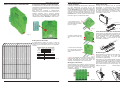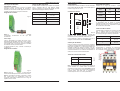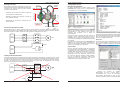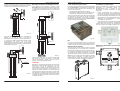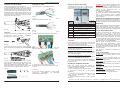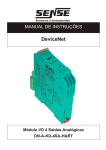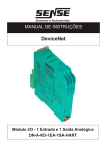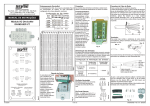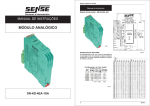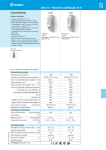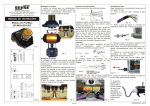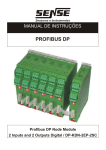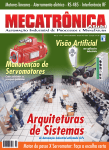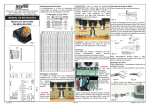Download DeviceNet Entradas e Saída a Relé
Transcript
Módulo Digital DeviceNet Manual de Instruções Sensores e Instrumentos MANUAL DE INSTRUÇÕES Entradas e Saída a Relé DeviceNet Entradas Digitais: 1, 2, 3, 4. Conexão da Rede DeviceNet Fig. 1 Conectores para trilho Power Rail Saída a Relé 1 Saída a Relé 2 Módulo I/O - Digital 4 Entradas e 2 Saídas a Relé Fig. 2 2 Sense Módulo Digital DeviceNet Configuração do Módulo na Rede DeviceNet: Fixação do Módulo: Sistema Power Rail: O endereçamento e a velocidade de comunicação são configurados via chave dipswitch localizada na lateral do módulo, como standart as peças vem posicionadas em ON (S1 até S8). Nota: Antes de configurar o endereçamento certifique-se que somente este módulo esteja com o endereço escolhido, caso o endereço ajustado coincidir com outro equipamento os dois módulos não irão funcionar. Para substituição de módulos, vide “Substituição do Módulo DeviceNet ” neste manual. A fixação do módulo KD internamente no painel deve ser feita utilizando-se de trilhos de 35 mm (DIN-46277), com opção de utilização de Power Rail. O cabo DeviceNet deve ser conectado na lateral do módulo e caso seja utilizada a opção com Power Rail este cabo deve ser conectado somente em um dos módulos, pois o Power Rail faz a distribuição do cabo DeviceNet para os outros módulos do mesmo trilho, para fixá-lo siga os procedimentos abaixo: Consiste de um sistema onde as conexões de alimentação e comunicação são conduzidas e distribuídas no próprio trilho de fixação, através de conectores multipolares localizados na parte inferior do módulo. Este sistema visa reduzir o número de conexões externas entre os instrumentos da rede conectados no mesmo trilho. 1 2 3 4 DIP ON Módulo I/O DeviceNet - DN-KD-4EP-2SR Módulo Digital DeviceNet Conectores 1° Com auxílio de uma chave de fenda, empurre a trava de fixação do módulo para fora, (fig.07). Trilho Power Rail Conectores Fig. 7 Trilho DIN 35mm Fig. 11 Trilho Autoalimentado tipo “Power Rail”: Fig. 3 O trilho power rail TR-KD-05 é um poderoso conector que fornece interligação dos instrumentos conectados ao tradicional trilho 35mm. Quando unidades do KD forem montadas no trilho automaticamente a alimentação, shield e comunicação da rede será conectada, aos módulos. 2° Abaixe o módulo até que ele se encaixe no trilho, (fig. 08). Fig. 5 00 01 02 03 04 05 06 07 08 09 10 11 12 13 14 15 16 17 18 19 20 21 22 23 24 25 26 27 28 29 30 31 0 0 0 0 0 0 0 0 0 0 0 0 0 0 0 0 0 0 0 0 0 0 0 0 0 0 0 0 0 0 0 0 0 0 0 0 0 0 0 0 1 1 1 1 1 1 1 1 0 0 0 0 0 0 0 0 1 1 1 1 1 1 1 1 0 0 1 1 0 0 1 1 0 0 1 1 0 0 1 1 0 0 1 1 0 0 1 1 0 0 1 1 0 0 1 1 32 33 34 35 36 37 38 39 40 41 42 43 44 45 46 47 48 49 50 51 52 53 54 55 56 57 58 59 60 61 62 63 1 1 1 1 1 1 1 1 1 1 1 1 1 1 1 1 1 1 1 1 1 1 1 1 1 1 1 1 1 1 1 1 0 0 0 0 0 0 0 0 1 1 1 1 1 1 1 1 0 0 0 0 0 0 0 0 1 1 1 1 1 1 1 1 0 0 0 0 1 1 1 1 0 0 0 0 1 1 1 1 0 0 0 0 1 1 1 1 0 0 0 0 1 1 1 1 S2 0 0 1 1 0 0 1 1 0 0 1 1 0 0 1 1 0 0 1 1 0 0 1 1 0 0 1 1 0 0 1 1 S1 S4 S5 0 0 0 0 0 0 0 0 0 0 0 0 0 0 0 0 1 1 1 1 1 1 1 1 1 1 1 1 1 1 1 1 S3 D S6 S1 0 1 0 1 0 1 0 1 0 1 0 1 0 1 0 1 0 1 0 1 0 1 0 1 0 1 0 1 0 1 0 1 EN S3 0 0 0 0 1 1 1 1 0 0 0 0 1 1 1 1 0 0 0 0 1 1 1 1 0 0 0 0 1 1 1 1 S2 S5 0 0 0 0 0 0 0 0 0 0 0 0 0 0 0 0 1 1 1 1 1 1 1 1 1 1 1 1 1 1 1 1 S4 EN S6 D Endereçamento DeviceNet: 0 1 0 1 0 1 0 1 0 1 0 1 0 1 0 1 0 1 0 1 0 1 0 1 0 1 0 1 0 1 0 1 O endereçamento (chaves S1 à S6) e a taxa de velocidade de comunicação (chaves S7 e S8) do módulo na rede DeviceNet devem ser configurados, conforme: Fig. 8 R TO EC N CO Configuração da Dip Switch Baud Rate S7 e S8 8 7 6 5 4 3 2 1 Endereço 125K 250K 500K 125K 00 0 0 0 0 0 0 01 0 0 0 0 0 1 10 0 0 0 0 1 0 11 111111 ... O TR O S ÇÃ DO TA DA ) EN 5 IM DE AL TO -KD-0 DE EN R TO AM L (T EN RR NA AM BA CIO R AR OP cB Vc - 24 + 50 0m m (25 SL OT S2 0m m) TRILHO TR-DIN-35 Fig. 12 Sistema Plug-In: 00 01 02 ... 63 -KD E TR D-T DA EN R-K EM AT MP TA 3° Aperte a trava de fixação até o final (fig.09) e certifique que o módulo esteja bem fixado. DeviceNet ON S1 a S6 ILH 2 -PL Fig. 9 Cuidado: Na instalação dos módulos no trilho com um sistema Power Rail, os conectores não devem ser forçados demasiadamente para evitar quebra dos mesmos, interrompendo o seu funcionamento. Tab. 6 Montagem na Horizontal: Recomendamos que os módulos, sejam montados na posição horizontal afim de que haja melhor circulação de ar e que o painel seja provido de um sistema de ventilação evitando o sobreaquecimento dos componentes internos. Neste sistema as conexões dos cabos são feitas em conectores tripolares que de um lado possuem terminais de compressão, e de outro lado são conectados ao equipamento. Este sistema tem por finalidade facilitar a instalação e o arranjo da fiação além de contribuir na manutenção possibilitando a rápida substituição do equipamento. Para que o instrumento seja fornecido com o sistema plug-in basta acrescentar no final do código “-P”. Sistema com Borne Sistema Plug-In Fig. 13 Tab. 4 Sense TR -0 -KD Fig. 10 3 4 Sense Módulo Digital DeviceNet Diagrama de Conexão Contato Seco: 5+ 4 7 1 5 2 7 3 7 4 6- 2 10 10- 10- E2 2 6- Am D1 D2 D3 E1 V+ V- DeviceN Net. Am D0 V+ S2 V- E3 E 2 5 ( + ), 2 ( E2 ) e 6 ( - ) Des. 16 E 3 10 ( + ), 3 ( E3 ) e 7 ( - ) O que é Sensor de Corrente Contínua a 2 Fios: E 4 E3 E4 REDE 10+ 4 10 E4 4 7- BUS AC/DC 12 REDE DEVICENET V- V- Vd/Vm CNH V+ 2 3 1 V- POWER RAIL V+ Fone: (0XX11) 6942-0444 4 CNH GND CNL 5 Made in Brazil Des. 14 Conexão das Entradas: As entradas digitais do módulo DN-KD-4EP-2SR podem ser acionadas por sensores de proximidade (indutivos, capacitivos, etc.) à 2 ou 3 fios, bem como contatos secos (botoeiras, botões de comando, comutadores, chaves fim-de-curso, etc ). 1 DeviceNet E1 5+ D1 2 D2 3 E1 E 3 10 ( + ) e 3 ( E3 ) E 4 10 ( + ) e 4 ( E4 ) N4 ou N5 5+ 1 DeviceNet Vd/Vm V+ E2 V- E3 E4 REDE NA ou NF D0 Fig. 15 BUS 710+ 4 E4 7- 2 Conexão Contato Seco: D2 O módulo admite a conexão de contatos secos como, botões de comando, comutadores, chaves fim-de-curso, etc. A interconexão dos contatos secos é similar a ligação do sensor a 2 fios. E2 6- D3 NA ou NF 10+ Am E1 Vd/Vm V+ E2 V- E3 E4 REDE BUS 3 E3 7- NA ou NF 10+ 4 E4 7- E4 NA ou NF Des. 22 Des. 20 Cor Função Marrom Positivo 5+ D1 7- A capacidade que o módulo fornece para as entradas é de 200 mA, sendo que individualmente o módulo fornece 50 mA para cada entrada. As entradas possuem proteção contra curto-circuito quando em condições normais de opreação (sem curto-circuito) e inversão de polaridade tipo térmica interrompendo a circulação de corrente até que seja restituído a condição normal. E3 As cores dos fios dos sensores são normalizadas internacionalmente e a sua função está indicada na tabela abaixo: E1 6- 4 Capacidade das Entradas: Cor de Fios dos Sensores: Diagrama de Conexão Sensor N4 ou N5: NA ou NF 10+ E2 6- Am 5 ( + ) e 2 ( E2 ) BUS E3 A alimentação das entradas digitais é provida pelo modulo DeviceNet DN-KD-4EP-2SR, utilizando o próprio 24 Vcc da rede. 6- 10+ E 2 E3 3 7- Alimentação das Entradas: D0 Tabela de Conexão do Sensor: 5 ( + ) e 1 ( E1 ) V- ENTRADAS PNP D3 E 1 E2 Diagrama de Conexão Sensor 3 Fios: O módulo permite a conexão de sensores de corrente contínua a dois fios, versão N4 (NA) e N5 (NF). A alimentação do circuito interno é obtida através de uma pequena corrente que circula pela carga. Bornes E1 V+ E4 5+ Entrada 8 10+ 10 ( + ), 4 ( E4 ) e 7 ( - ) Conexão Sensor 2 Fios: V+ 7 E2 6- Am Vd/Vm Azul Negativo Preto NA Branco NF Tab. 21 CNH 5+ D3 REDE Tab. 17 GND São sensores em corrente contínua similares ao PNP e NPN, porém sem o terceiro fio que alimentaria o sensor. REDE GND E1 6- D2 CNL CNL 1 DeviceNet 2 5 ( + ), 1 ( E1 ) e 6 ( - ) E2 V- Sensores 5+ D1 3 7- Diversos tipos de Sensores sendo Utilizados: D0 E 1 V+ AC/DC 9 11 Tabela de Conexão do Sensor: Bornes 8 S1 D1 MÓDULO DIGITAL E4 3 10 Entrada Vd/Vm E3 7+ E4 4 Os sensores de proximidade em corrente contínua são alimentados em 24 Vcc através dos fios positivo marrom (+) e azul (-) do sensor. Possuem no estágio de saída um transistor que tem como função chavear (ligar ou desligar ) a carga conectada ao sensor. 5 10+ 7+ E3 3 O que é Sensor de Corrente Contínua a 3 Fios: D3 D0 E2 6- 1 Cada entrada do módulo permite a conexão de um tipo de sensor diferente, portanto pode-se utilizar um sensor PNP na entrada E 1, um contato seco na entrada E 2 e assim sucessivamente. SAÍDAS Am E1 5+ E2 2 5+ D2 DN-KD-4EP-2SR(-P) 5+ 5 E1 6D1 ENTRADAS PNP E1 1 Entradas Simultâneas: O módulo permite a conexão de sensores de corrente contínua a 3 fios ( PNP ). D0 MÓDULO DE ENTRADAS E SAÍDAS 5 1 DeviceNet Sensores e Instrumentos www.sense.com.br [email protected] 1 Conexão Sensor a 3 Fios: Contato Seco Entradas Digitais: Tab. 19 Módulo I/O DeviceNet - DN-KD-4EP-2SR Módulo Digital DeviceNet Nota 1: Quando ocorre curto circuito em uma das entradas, devido utilizarem a mesma fonte interna todas as outras três são desativadas. Nota 2: Mesmo ocorrendo curto-circuito ou inversão de polaridade prolongado o módulo digital não desaloca e não compromete o funcionamento da rede, basta restabelecer a condição normal de operação. Nota: Quando utilizar sensores a 4 fios, escolha a saída NA ou NF do sensor, configurando inclusive o relé para operar normalmente energizado com o sensor desacionado (saída NF) e lembre-se de isolar a saída não utilizada. NA ou NF Des. 18 Sense 5 6 Sense Módulo Digital DeviceNet Módulo Digital DeviceNet Simulação das Entradas: Tabela dos Bits de Entrada: Saídas Digitais: Capacidade das Saídas: Com Sensor à 3 Fios: A tabela abaixo considera que o módulo foi mapeado para o endereço M1:1.15, mas pode-se utilizar qualquer endereço de memória M1 desde que este não sobreponha algum endereço utilizado. O sistema do módulo da saída a relé são formados pelo módulo DN-KD-4EP-2SR, com 2 saídas aptas a chavear cargas em CA ou CC. Verifique se a carga não excede a capacidade máxima da saídas apresentada na tabela abaixo: Alimente o módulo, conecte o sensor na entrada desejada conforme seu diagrama de conexões e observe que ao acionar o sensor (NA) deve verificar o imediato acionamento do led que irá ascender. Diagrama de Conexão: Fig. 23 Conexão das Saídas: Entrada Endereçamento 1 M1:1.15/0 2 M1:1.15/1 3 4 M1:1.15/2 DeviceN Net. M1:1.15/3 MÓDULO DIGITAL Am D0 CC Potência 600 VA 90 W Tensão 250 Vca 30 Vcc Corrente 2 Aca 3 Acc V+ S2 11 12 Tab. 28 Alimentação para as Saídas: AC/DC 9 V- Tab. 25 CA 8 S1 D1 Relé A alimentação para as saídas é necessário a utilização de uma fonte externa conectado a carga podendo ser em CA ou CC, respeitando a capacidade de chaveamento das saídas. AC/DC Vd/Vm REDE Tabela dos Bits de Saída: Des. 26 Nota: Verifique a entrada que está sendo acionada corresponde corretamente ao led que está ascendendo. As saídas digitais do módulo DN-KD-4EP-2SR são utilizados para acionar lâmpadas, sinalizadores luminosos, sirenes, contatores, solenóides, etc. O sinal aplicado a saída é comandado pelo PLC e chega ao módulo através da rede DeviceNet. Com Jump: Faça a alimentação do módulo de acordo com a alimentação das entradas, descrito no item a seguir, realize a ligação através de um “jump” na entrada em que desejar testar, em seguida, verifique o imediato acionamento do led que irá ascender. A ligação através de “jump” é similar a conexão por contato seco A tabela abaixo considera que o módulo foi mapeado para o endereço M0:1.15, mas pode-se utilizar qualquer endereço da memória M0 desde que este não sobreponha algum endereço já utilizado. Saída Endereçamento 1 M0:1.15/0 2 M0:1.15/1 Verificação das Saídas: Diagrama de Conexão: Saída Bornes S 1 11 e 12 S 2 8e9 Tab. 27 Tabela de Conexão das Saídas: Tab. 29 Supressor de Transiente: Aconselhamos a utilização de supressores de transiente nas cargas indutivas CA, principalmente em contatores com corrente superior a 100mA. Supressor de Transiente Pode-se verificar o funcionamento da saída, utilizando o software de programação lógica de intertravamento (RS Logix), forçando em “1” o bit correspondente que comanda a saída que deseja-se verificar, com isso, acionará o led e a saída, sendo que a tensão pode ser verificada utilizando-se um voltímetro diretamente na saída, nos bornes conforme tabela abaixo. Obs: O procedimento de simulação das saídas irá operar somente se o módulo estiver corretamente mapeado na memória do scanner DeviceNet ( “SCAN LIST” ) e se o software de programação da lógica de controle estiver ON LINE, sob o programa de comunicação do micro com a CPU ( RS LINX ). Fig. 24 Nota 1: Tanto na opção com ou sem sensor deve-se testar cada entrada para verificar seu funcionamento. Nota 2: Aconselha-se também, monitorar a tensão das cargas antes do equipamento entrar em operação, verificando-se desta forma se a carga foi ligada ao borne correto. Sense 7 8 Sense Módulo Digital DeviceNet Módulo Digital DeviceNet Configuração do PLC: Aplicação em CCM: • Detecção de desarme do disjuntor, através de seus contatos auxiliares. • Monitoração do relé térmico, também pelo seu contato auxiliar. Rede DeviceNet Mapeamento de Memória: Os dados digitalizados do módulo utilizam a rede DeviceNet, para chegar ao PLC, e especificamente são trocados com o cartão SCANNER. Fig. 30 • Colamento dos contatos do contator, através da monitoração do contato auxiliar. Contato Auxiliar Contator Módulo Digital Devicenet Este módulo é ideal para automação em CCM, pois possue saídas a relé, que podem ligar diretamente os contatores dos motores além de suas entradas permitir a monitoração de: Acionamento da Bobina Contato Aux. disjuntor Alimentação Saída para CA Motor Recomendamos para o caso de grandes motores, utilizar contatores auxiliares ligados aos módulos KD e quando for necessário o chaveamento direto do contator principal, nunca utilize nenhuma das fases do motor para acionamento do contator, devido aos ruidos gerados no desligamento do motor. Circuito Para Aplicação em CCM: TRAFO POTÊNCIA >10HP Des. 31 I<=2Aca Fig. 33 Uma vez que os dados cheguem ao PLC devem ser armazenados em uma memória para poder ser acessado pelo programa com a lógica de intertravamento. Inicialmente após a montagem física da rede com os módulos e outros componentes, deve-se instruir o SCANNER do PLC sobre os equipamento da rede, com a forma e quantidade de informações que devem ser trocadas. O software de configuração da rede DeviceNet (RS NetWorx) tem como função básica armazenar no scanner as informações necessárias para a troca de dados com os equipamentos de campo. Fig. 34 A última versão do arquivo EDS do módulo digital está disponível para download em nosso site na Internet, e deve ser carregado no software de configuração antes de iniciar a configuração da rede. Scan List: O primeiro passo para a configuração do scanner para que o módulo analógico possa funcionar, deve ser executado incluindo-se o módulo no SCAN LIST do scanner. Arquivo EDS: DN-KD CIRCUITO CONTROLE Instalação Não Recomendada: Caso seja impreterível utilizar as fases que alimentam o motor elétrico para acionar o contator do motor, opção que não recomendamos a corrente máxima de chaveamento da saída a relá do KD não deve exceder 100 mA. O motivo de tal limite basea-se em restringir o tamanho do contator e por consequencia o tamanho do motor acionado, prevenindo contra os picos de tensão que o motor gera após seu desligamento, que inclusive podem romper a isolação do relé de saída do módulo I/O. Para que não seja necessário digitar as informações de configuração de cada equipamento, o software de configuração da rede utiliza um arquivo eletrônico chamado EDS “Electronic Data Sheet”, este arquivo que utiliza o formato texto, traz informações do equipamento, tais como: fabricante, modelo, vendor ID, número de bytes de entrada e saída utilizados, tipos de comunicação suportados, códigos para configuração interna do instrumentos (ex.: tipo de entrada ou saída, condição sob defeito, etc). TRAFO POTÊNCIA Fig. 35 Observe que somente os equipamentos apresentados na lista a direita estão sendo considerados para a troca de informações, os equipamentos apresentado na lista da esquerda foram encontrados na rede mas não estão mapeados. Des. 32 I<=100mA DN-KD Sense 9 10 Sense Módulo Digital DeviceNet Mapeamento das Entradas: Mapeamento das Saídas: O módulo digital requer 1 word para todas as entradas digitais (totalizando: 1 word ou 2 bytes), conforme ilustra a figura seguinte para um módulo analógico mapeado para a posição de memória M1. A saída do módulo digital requer 1 word (2 bytes) de memória para armazenar o comando para a sua saída, conforme ilustrado na figura seguinte para um módulo digital mapeado para a posição de memória M0. Módulo Digital DeviceNet Cuidados com a Rede DeviceNet : Malha de Aterramento: Um dos pontos mais importantes para o bom funcionamento da rede DeviceNet é a blindagem dos cabos, que tem como função básica impedir que fios de força possam gerar ruídos elétricos que interfiram no barramento de comunicação da rede. NOTA: Aconselhamos que o cabo da rede DeviceNet seja conduzido separadamente dos cabos de potência, e não utilizem o mesmo bandejamento ou eletrodutos. Para que a blindagem possa cumprir sua missão é de extrema importância que o fio dreno esteja aterrado somente em um único ponto. Inclusive todos os equipamentos DeviceNet possuem um borne para conexão do fio de dreno, que internamente não está conectado a nenhuma parte do circuito eletrônico, e normalmente forma uma blindagem em volta do circuito através de pistas da placa de circuito impresso. SCANNER DeviceNet VM BR MALHA AZ PR GND V- V+ Fonte de Alimentação da Rede DeviceNet Fig. 36 Fig. 37 Lógica de Intertravamento: A lógica de intertravamento desenvolvida para a aplicação pode utilizar diretamente os endereços M1 ou M0, ou pode ainda transferir os dados para memórias auxiliares do arquivo N, conforme o exemplo a seguir: Des. 39 O cabo DeviceNet possui uma blindagem externa em forma de malha, que deve ser sempre cortada e isolada com fita isolante ou tubo plástico isolador em todas as extremidades em que o cabo for cortado, conforme ilustra a figura 51. Deve-se tomar este cuidado na entrada de cabos de todos os equipamentos, principalmente em invólucros metálicos, pois a malha externa do cabo não deve estar ligada a nenhum ponto e nem encostar em superfícies aterradas. Fig. 41 Da mesma forma que a blindagem externa, aconselhamos isolar o fio de dreno em todas as suas extremidades com tubos plásticos isoladores, conforme ilustra a figura 51, a fim de evitar seu contato com partes metálicas aterradas nos instrumentos. Todos estes cuidados na instalação devem ser tomados para evitar que a malha ou o fio de dreno sejam aterrados no campo. Fig. 42 Fig. 40 Fig. 38 Sense 11 Existe ainda um fio de dreno no cabo DeviceNet , que eletricamente está interligado a malha externa do cabo, e tem como função básica permitir a conexão da malha a bornes terminais. 12 Sense Módulo Digital DeviceNet Também aconselhamos a utilização do módulo de distribuição de alimentação Sense modelo: DN-MD-2-DA-VT para a conexão da fonte de alimentação na rede, oferecendo as seguintes vantagens: V- V+ Fonte de Alimentação do Trecho 2 V- V+ Fonte de Alimentação da Rede DeviceNet TRECHO 2 • tensão de saída ajustável de 24 a 28Vcc, • capacidade de saída suporta pico de mais de 10A • equipada com proteção de surte até 1000Vpp Sendo que a proteção de picos de surge (certificação CE categoria 3 para pulsos de surge), transitórios gerados na rede elétrica que alimenta a fonte de alimentação possam passar para a rede DeviceNet e causar a queima dos módulos de I/O. Fig. 46 O monitor de Alimentação KF-KD é um instrumento que tem a função de receber a alimentação de 24 Vcc e distribui-la para o trilho autoalimentado (TR-KD-05). PR AZ BR MALHA TRECHO 1 VM GND Des. 45 Aterramento Instrumentação Observe que neste caso as fontes de alimentação não devem ser ligadas em paralelo, e para tanto deve-se interromper o positivo, para que em um mesmo trecho não exista duas fontes. Aterramento Elétrico CUIDADO! Des. 44 Diagrama do Distribuidor de Alimentação: Vide manual. O monitor possui um led verde que indica a presença de alimentação 24 Vcc na entrada, caso a tensão de alimentação caia abaixo do mínimo permitido (20 Vcc) ou a corrente consumida seja maior que 4A o circuito de sinalização de defeitos irá sinalizar a anomalia através de um led vermelho montado no painel frontal. Nota: Para que o sistema de monitoração de defeitos possa operar corretamente o módulo deve estar alimentando pelo menos uma unidade do módulo KD, caso contrário irá indicar uma falha não existente. Defeito Led Vermelho Alimentação Led Verde Fig. 48 120R FE- FE- GND Monitor de Alimentação: Monitoração de Defeitos: V- V+ Fonte de Alimentação da Rede DeviceNet PR AZ BR MALHA VM SCANNER DeviceNet Após este teste o fio dreno deve ser interligado ao negativo “V-” da rede no borne “-” da fonte de alimentação que energizara a rede. Então ambos “V-” e “-” devem ser ligados ao sistema de aterramento de instrumentação da planta em uma haste independente do aterramento elétrico, mas diferentes hastes podemser interconectadas por barramento de equalização de potencial. Interromper V+ Des. 43 • bornes aparafusáveis para conexão de dois trechos de rede e para a fonte de alimentação • borne para conexão do fio de aterramento da rede, • leds de sinalização de alimentação nos trechos, • sinalização dos trechos alimentados pela fonte, • sinalização de irregularidades no trecho não alimentado pela fonte local, • chave dipswitch para comandar a desenergização dos trechos para verificações e manutenção, proteção para picos de surge na entradas da fonte local e nos trechos de entrada e saída da rede. FE+ V- V+ Fonte de Alimentação da Rede DeviceNet Distribuidor de Alimentação: Outro ponto muito importante é a fonte de alimentação da rede DeviceNet, e aconselhamos a utilização da fonte Sense modelo: DN-KF-2410J/110-220Vca, que possui as características: GND PR BR MALHA AZ VM Fonte de Alimentação da Rede: Outro detalhe muito importante é quando a rede DeviceNet utiliza duas ou mais fontes de alimentação e somente uma delas deve estar com o negativo da fonte aterrado em uma haste junto com o fio de dreno da rede. DEVICENET SCANNER DeviceNet Blindagem de Redes com Múltiplas Fontes: DEVICENET Ao final da instalação deve-se conferir a isolação da malha e dreno em relação ao aterramento, e com um multímetro que deve acusar mais do que 1M W. Módulo Digital DeviceNet S KF ENS -KD E rta Po ível s Fu Repetimos: é de extrema importância que a malha de aterramento esteja aterrada somente em um único ponto junto a fonte de alimentação da rede. Aconselhamos que toda vez que houver manobras no cabo da rede ou manutenção nos instrumentos, se desligue a conexão do dreno com o negativo da fonte para se verificar a isolação do fio dreno, que não pode está aterrado em qualquer outro ponto da rede, pois as manobras dos cabos muitas vezes podem romper a isolação do cabo conectando a malha a eletrodutos ou calhas aterradas. Des. 49 Des. 47 Sense 13 14 Sense Módulo Digital DeviceNet Conexões do Cabo de Rede: Instalação do Cabo: Display do Scanner DeviceNet: Fazer a pontas dos fios conforme desenho: A malha de blindagem geral do cabo e as fitas de alumínio do par de alimentação (VM e PR) e do par de sinal (BR e AZ) devem ser cortados bem rente a capa cinza do cabo. Para evitar que a malha geral do cabo encoste em partes metálicas, aplicar fita isolante ou o tubo isolante termo-contratil (fornecido com o kit de terminais). Para fixar o tubo termo encolhível ao cabo utilizar uma pistola de ar quente. Siga corretamente o procedimento abaixo: O display do scanner irá piscar o endereço do nó com problema e o código de erro (vide manual do scanner com a lista de erros completa). Fig. 55 1 - Faça a ponta do cabo conforme o item anterior e aplique os terminais fornecidos no kit. 5 Des. 50 Adição de Novo Equipamento na Rede: Fig. 59 Terminais: Para evitar mau contato e problemas de curto circuito aconselhamos utilizar terminais pré-isolados (ponteiras) cravados nos fios. Tab. 60 Erro Descrição 00 funcionando perfeitamente 72 escravo que parou de se comunicar 73 EDS trocado 78 escravo configurado no scan list mas não encontrado na rede 40 Fig. 56 2 - Introduza os terminais do cabo na conexão de entrada e saída da rede através de borne plug-in. 79 scanner sem comunicação (vide fonte de alimentação) 80 CPU no mode IDLE (passar para RUN) 91 erro de comunicação grave, resetar o PLC 92 falta de alimentação 24Vcc na rede Nota: outros problemas vide a lista Troubleshooting em nosso site na internet. Des. 52 Os produtos Sense são fornecidos com 5 terminais branco que devem ser utilizados no cabo DeviceNet fino. Fig. 57 Nota: Utilize uma chave de fenda adequada e não aperte demasiadamente para não destruir o borne. VM(+) R CAN-H BR C DRENO AZ CAN-L PR ( R (-) Des. 53 TUBO ISOLANTE (Cortar a malha e as fitas bem rente a capa do cabo). Já para o cabo grosso indicamos utilizar o terminal preto nos fios vermelho (VM) e preto (PR); no fio de malha (Dreno); nos fios branco (BR) e azul (AZ) devem ser utilizados os terminais branco duplo. Nota: aconselhamos também utilizar o tubo isolante verde, fornecido com o kit para isolar o fio dreno. Fig. 58 3 - Confira se a conexão está firme, puxando levemente os fios, verificando se estão bem presos ao borne. Fig. 54 CUIDADO!: Os fios sem terminais (ponteiras) podem causar curto-circuito, interrompendo ou danificando componentes de toda a rede. Quando um novo equipamento é conectado o seu led de rede fica piscando em verde significando que não existe configuração no scanner para este endereço. Watch Dog: Com a perda da comunicação da rede todas as saídas serão desenergizadas, portanto verifique se a conexão da cargas utilizadas nas saídas passarão para a condição de segurança e desenergizando-se. Projeto da Rede DeviceNet: de CUIDADO!: Alicate ZA3 Des. 51 CUIDADO!: caso o endereço ajustado erroneamente coincidir com algum outro equipamento que esteja funcionando na rede, o led da rede do último equipamento colocado irá piscar e ao se reinicializar o sistema, os dois equipamentos com o mesmo endereço não irá funcionar. 5 - Verifique se o módulo requer configuração do tipo de entrada, consultando os documentos do projeto do rede, e caso necessário utilize o software de configuração da rede para efetuar a programação no verso do módulo. Prestar muita atenção ao manipular o cabo da rede pois um leve curto-circuito pode causar sérios danos e interromper o funcionamento da rede. Curto-circuito nos fios de alimentação VM e PR Interrompe o funcionamento de toda a rede e pode danificar algum equipamento. Curto-circuito nos fios de comunicação AZ e PR Interrompe o funcionamento da rede, e de DIFÍCIL localização, pois deve-se secionar a rede em partes para se localizar o defeito. Curto-circuito na alimentação e comunicação Interrompe o funcionamento e pode queimar o chip de comunicação DeviceNet do equipamento. Tenha muito cuidado com os módulos de distribuição, pois vários equipamentos podem ser queimados simultaneamente. Substituição do Módulo DeviceNet: Caso haja alguma dúvida com relação ao funcionamento de algum equipamento ligado na rede, e deseja-se substitui-lo, proceda: 1 - retirar o equipamento sob suspeita da rede 2 - programar o endereço DN no novo módulo (dipswitch) 3 - Insere-se a nova peça que deverá estar com o led verde piscando inicialmente, e ficará aceso constantemente. 4 - Caso o led não pare de piscar, repita os passos anteriores. O perfeito funcionamento da rede depende de um projeto prévio, que verifica o números de nós, comprimento dos cabos grosso e fino, corrente em cada trecho e queda de tensão ao longo da linha. Um dos pontos mais importantes do projeto é o cálculo de queda de tensão e a distribuição de fontes de alimentação que devem garantir no mínimo 20V em qualquer ponto da rede DeviceNet. Nota 1: apesar do módulo funcionar com 20V a maioria das cargas (transmissores, indicadores, posicionadores, etc) possuem uma tensão mínima, e as tensão mínima oferecida pelo módulo analógico pre-supõem que ele esteja alimentado com a tensão nominal de 24Vcc. Vide nosso site o Manual de Instalação da Rede DeviceNet. Led’s de Sinalização: Entrada 1 a 4 - Este led acende quando a sua entrada correspondente for acionada, através de um sinal positivo. Saída 1 a 4 - O led irá acender quando o módulo DeviceNet receber um comando do PLC para acionar sua saída correspondente. Led de Rede: O led de Rede é bicolor e indica as seguintes funções: Verde Piscando: tentando fazer uma conexão na rede DeviceNet. Verde Aceso: alocado (presente na lista de devices do scanner). Vermelho Aceso: o endereço foi alterado (desligar e ligar a peça) ou endereço duplicado. Vermelho Piscando: erro de comunicação. Rua Tuiuti, 1237 - CEP: 03081-000 - São Paulo -Tel.: 11 6190-0444 - [email protected] - http://www.sense.com.br Sense 15 Reservamo-nos o direito de modificar as informações aqui contidas sem prévio aviso 3000000088B - 08/2004